Excel में संख्याओं या टेक्स्ट में अग्रणी शून्य कैसे जोड़ें या पैड करें?
यदि आपके पास संख्याओं की एक सूची है जिसके लिए आपको संख्याओं से पहले कुछ अग्रणी शून्य जोड़ने या पैड करने की आवश्यकता है, तो शून्य को मैन्युअल रूप से टाइप करते समय, वे डिफ़ॉल्ट रूप से हटा दिए जाएंगे। यह आलेख आपको Excel में कक्षों की श्रेणियों में संख्याओं या पाठ में अग्रणी शून्य जोड़ने के तरीके के बारे में कुछ ट्यूटोरियल दिखाने जा रहा है।

विधि 1: टेक्स्ट फ़ंक्शन के साथ निश्चित लंबाई के बराबर संख्याओं में अग्रणी शून्य जोड़ें या पैड करें
विधि 3: कॉनकाटेनेट फ़ंक्शन के साथ संख्याओं में समान संख्या में अग्रणी शून्य जोड़ें या डालें
विधि 4: एक्सेल के लिए कुटूल के साथ संख्याओं और टेक्स्ट में समान संख्या में अग्रणी शून्य जोड़ें या डालें
विधि 1: टेक्स्ट फ़ंक्शन के साथ निश्चित लंबाई के बराबर संख्याओं में अग्रणी शून्य जोड़ें या पैड करें
मान लीजिए कि आपके पास डेटा की एक श्रृंखला है, और संख्याओं को समान लंबाई का बनाने के लिए आपको प्रत्येक सेल के सामने शून्य जोड़ने की आवश्यकता है। आप संख्याओं से पहले शीघ्रता से शून्य कैसे जोड़ सकते हैं?
टेक्स्ट फ़ंक्शन संख्याओं के आगे शून्य जोड़ देगा, और निश्चित लंबाई में अग्रणी शून्य के साथ नई संख्याएँ बनाएगा।
सूत्र दर्ज करें =पाठ(ए4,"000000") एक रिक्त कक्ष में जहां आप परिणाम आउटपुट करना चाहते हैं, और फिर भरण हैंडल को उन कक्षों तक खींचें जहां आप इस सूत्र को लागू करना चाहते हैं, और सभी संख्याएं एक निश्चित छह-अंकीय वर्ण स्ट्रिंग बन जाती हैं, स्क्रीनशॉट देखें:

नोट: यह टेक्स्ट फ़ंक्शन टेक्स्ट के लिए अग्रणी शून्य नहीं जोड़ सकता.
विधि 2: फ़ॉर्मेट सेल फ़ंक्शन के साथ निश्चित लंबाई के बराबर संख्याओं में अग्रणी शून्य जोड़ें या पैड करें
एक्सेल में, प्रारूप प्रकोष्ठों यह सुविधा आपको अग्रणी शून्यों को सेल मानों में पैड करने में भी मदद कर सकती है ताकि उन्हें समान लंबाई में बनाया जा सके, कृपया ऐसा करें:
1. उन सेल मानों का चयन करें जिन्हें आप अग्रणी शून्य को पैड करना चाहते हैं, और फिर राइट क्लिक करें, फिर चुनें प्रारूप प्रकोष्ठों संदर्भ मेनू से
2. में प्रारूप प्रकोष्ठों डायलॉग बॉक्स, के अंतर्गत नंबर टैब, चयन करें रिवाज बाएँ में वर्ग फलक, और फिर दर्ज करें 000000 में प्रकार टेक्स्ट बॉक्स, (इस उदाहरण में, मैं संख्याओं को छह अंकों की संख्या बनाऊंगा, आप इसे अपनी आवश्यकता के अनुसार बदल सकते हैं।), स्क्रीनशॉट देखें:
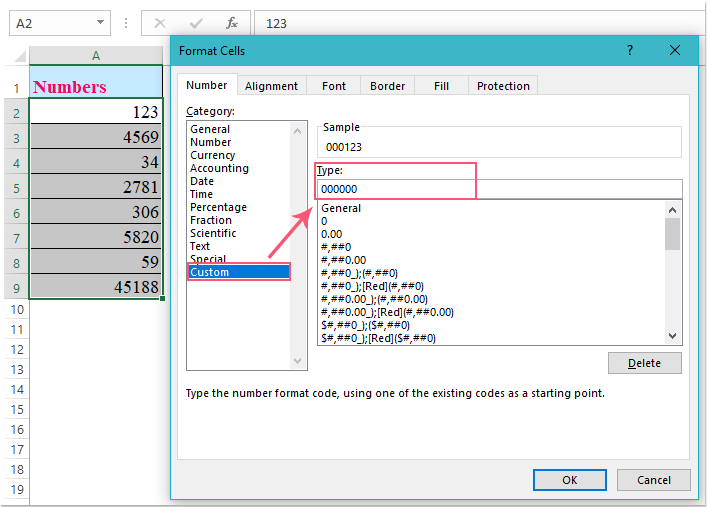
3। तब दबायें OK इस संवाद बॉक्स को बंद करने के लिए, और मूल कोशिकाओं में संख्याओं को अग्रणी शून्य के साथ निश्चित लंबाई संख्याओं में परिवर्तित कर दिया गया है। स्क्रीनशॉट देखें:

विधि 3: कॉनकाटेनेट फ़ंक्शन के साथ संख्याओं में समान संख्या में अग्रणी शून्य जोड़ें या डालें
यदि आप प्रत्येक संख्या में अग्रणी शून्य का विशिष्ट अंक डालना चाहते हैं, उदाहरण के लिए प्रत्येक संख्या के लिए तीन अग्रणी शून्य, तो आपको प्रयास करना चाहिए CONCATENATE समारोह.
सूत्र दर्ज करें =CONCATENATE('000',A4) एक रिक्त कक्ष में, और फिर इस सूत्र को अन्य कक्षों में भरने के लिए भरण हैंडल को नीचे खींचें, और सभी संख्याओं को संख्याओं से पहले तीन शून्य जोड़ दिया गया है, स्क्रीनशॉट देखें:

विधि 4: विधि 4: एक्सेल के लिए कुटूल के साथ संख्याओं और टेक्स्ट में समान संख्या में अग्रणी शून्य जोड़ें या डालें
फ़ंक्शन या सूत्र आपके लिए याद रखना और लागू करना आसान नहीं हो सकता है। यहाँ एक और पेचीदा तरीका है, पाठ जोड़ें की उपयोगिता एक्सेल के लिए कुटूल, चयनों में संख्याओं से पहले अग्रणी शून्य डालने में आपकी सहायता के लिए।
| एक्सेल के लिए कुटूल : 300 से अधिक उपयोगी एक्सेल ऐड-इन्स के साथ, 30 दिनों में बिना किसी सीमा के आज़माने के लिए निःशुल्क. |
1. वह श्रेणी चुनें जिसमें आप संख्याओं या पाठ से पहले शून्य जोड़ना चाहते हैं।
2। तब दबायें कुटूल > टेक्स्ट > पाठ जोड़ें, स्क्रीनशॉट देखें:

3. में पाठ जोड़ें संवाद बॉक्स में, अग्रणी एपॉस्ट्रॉफी के साथ शून्य की संख्या दर्ज करें टेक्स्ट बॉक्स, और चुनें पहले किरदार से पहले विकल्प, फिर क्लिक करें Ok बटन, और संख्याओं से पहले शून्य जोड़ दिया गया है जैसा कि स्क्रीनशॉट में दिखाया गया है:

एक्सेल के लिए कुटूल्स डाउनलोड करने और अभी निःशुल्क परीक्षण करने के लिए क्लिक करें!
RSI पाठ जोड़ें की उपयोगिता एक्सेल के लिए कुटूल मूल सेल टेक्स्ट से पहले या बाद में कोई विशिष्ट टेक्स्ट और अक्षर जोड़ने में हमारा समर्थन करता है। इसके अलावा, हम मूल सेल टेक्स्ट के बीच विशिष्ट टेक्स्ट जोड़ सकते हैं। इससे कोई फर्क नहीं पड़ता कि आपने कौन सी सेटिंग सेट की है, आप पूर्वावलोकन अनुभाग में सेल परिवर्तनों का पूर्वावलोकन कर सकते हैं। इस उपयोगिता के बारे में अधिक जानने के लिए क्लिक करें.
एक्सेल के लिए कुटूल के साथ संख्याओं या टेक्स्ट में अग्रणी शून्य जोड़ें
एक्सेल के लिए कुटूल इसमें 300 से अधिक उपयोगी एक्सेल टूल शामिल हैं। 30 दिनों में बिना किसी सीमा के प्रयास करने के लिए निःशुल्क। अभी नि:शुल्क परीक्षण डाउनलोड करें!
सर्वोत्तम कार्यालय उत्पादकता उपकरण
एक्सेल के लिए कुटूल के साथ अपने एक्सेल कौशल को सुपरचार्ज करें, और पहले जैसी दक्षता का अनुभव करें। एक्सेल के लिए कुटूल उत्पादकता बढ़ाने और समय बचाने के लिए 300 से अधिक उन्नत सुविधाएँ प्रदान करता है। वह सुविधा प्राप्त करने के लिए यहां क्लिक करें जिसकी आपको सबसे अधिक आवश्यकता है...

ऑफिस टैब ऑफिस में टैब्ड इंटरफ़ेस लाता है, और आपके काम को बहुत आसान बनाता है
- Word, Excel, PowerPoint में टैब्ड संपादन और रीडिंग सक्षम करें, प्रकाशक, एक्सेस, विसियो और प्रोजेक्ट।
- नई विंडो के बजाय एक ही विंडो के नए टैब में एकाधिक दस्तावेज़ खोलें और बनाएं।
- आपकी उत्पादकता 50% बढ़ जाती है, और आपके लिए हर दिन सैकड़ों माउस क्लिक कम हो जाते हैं!
